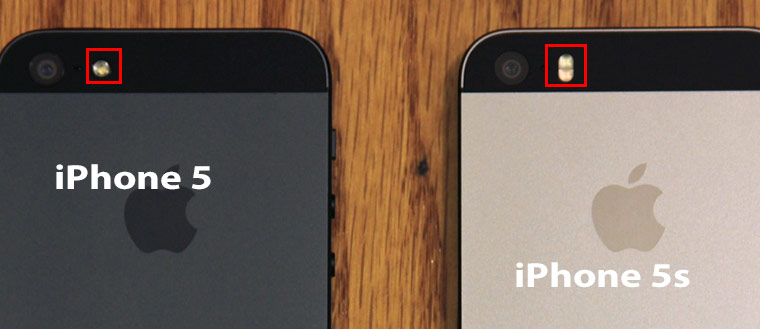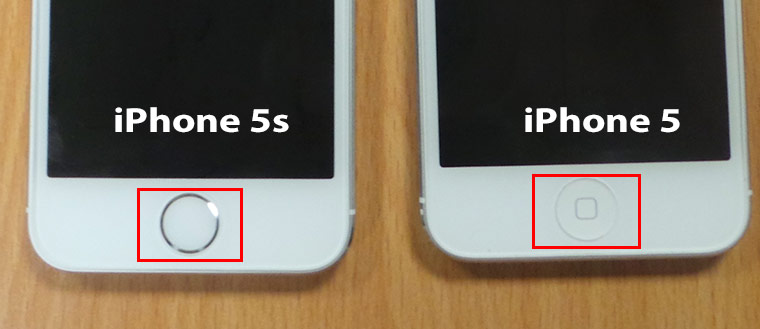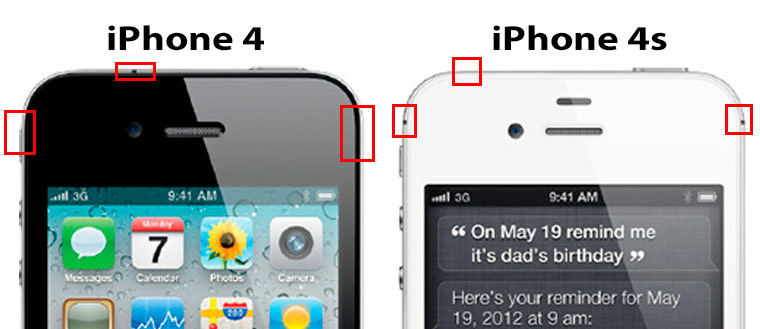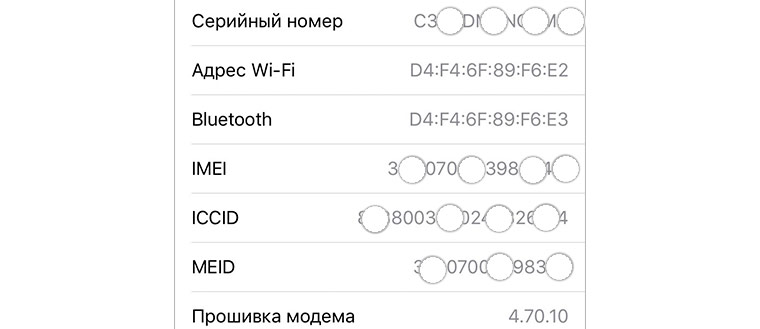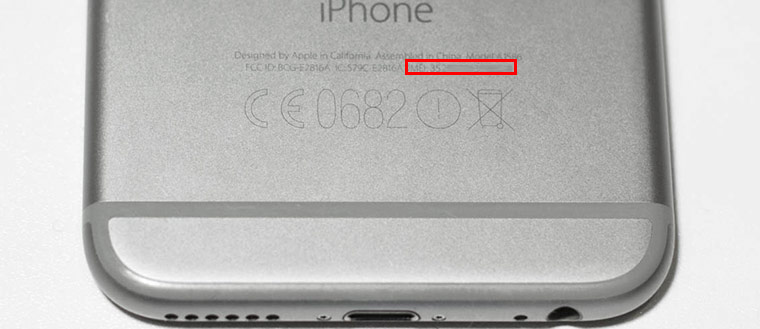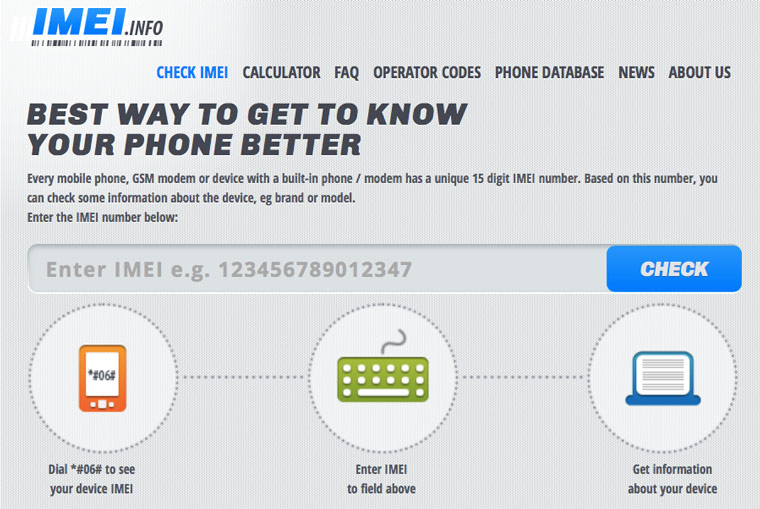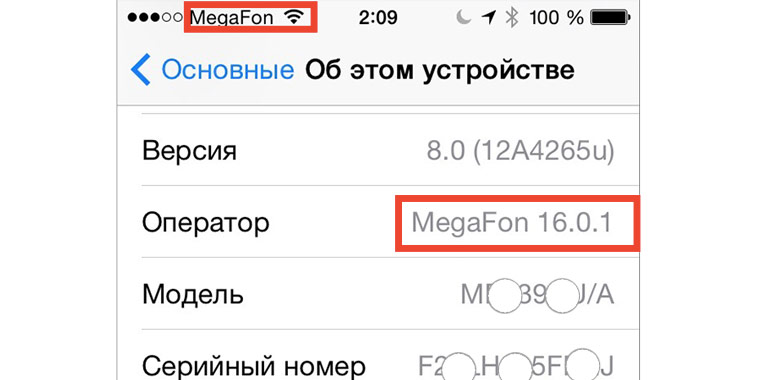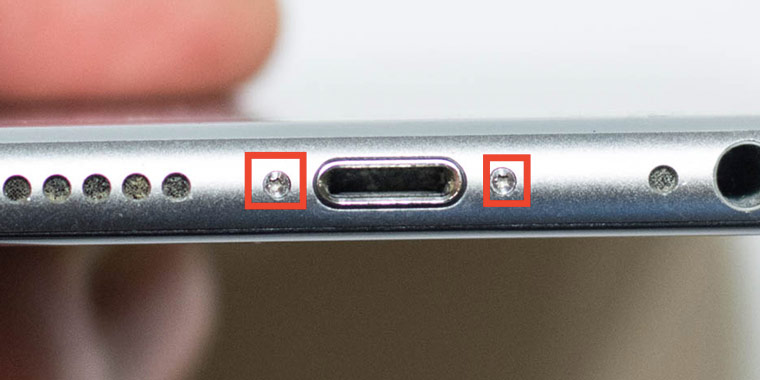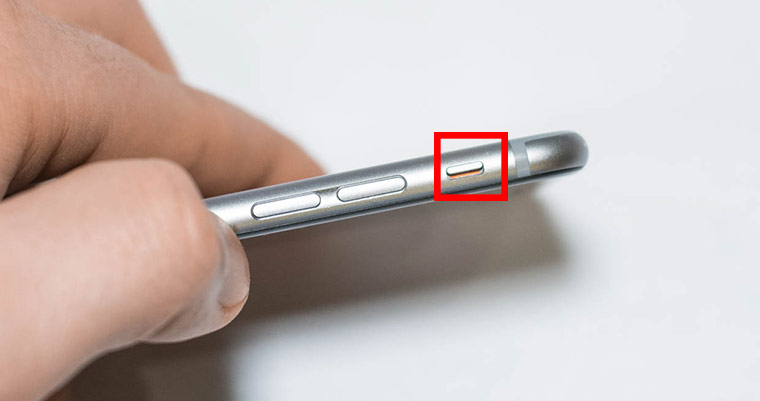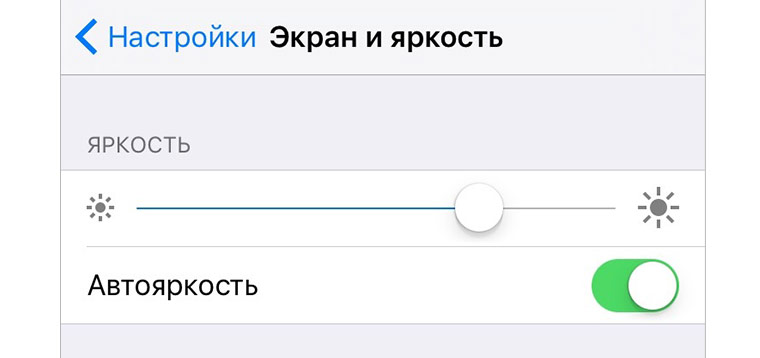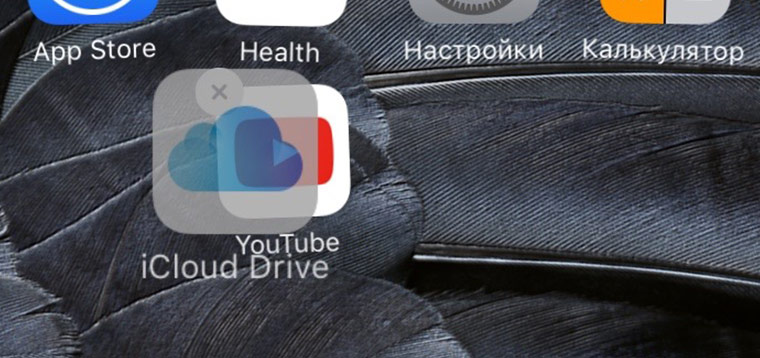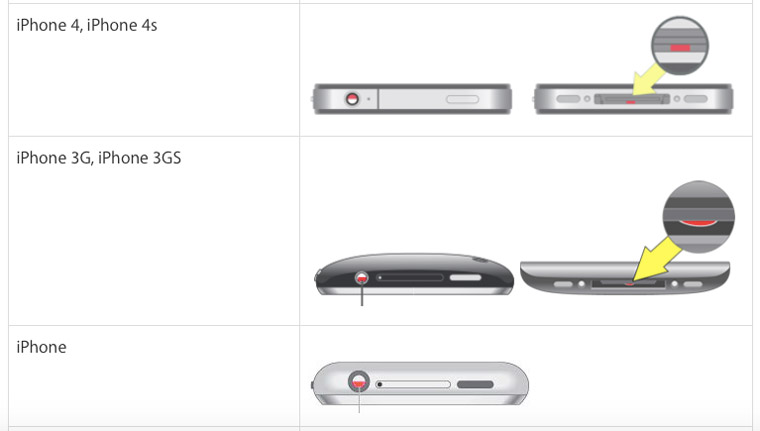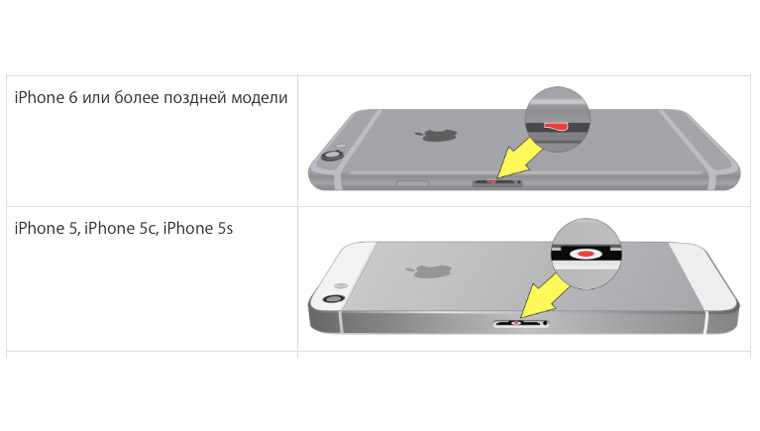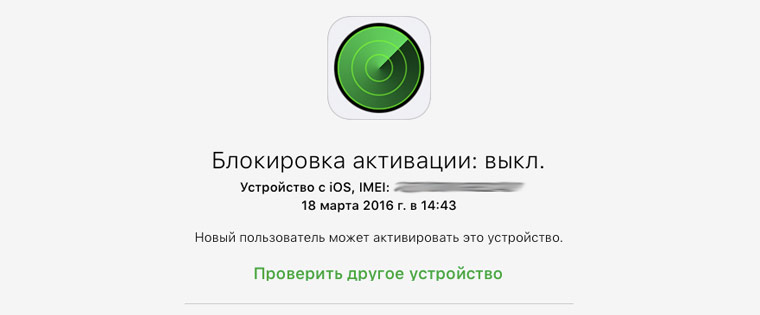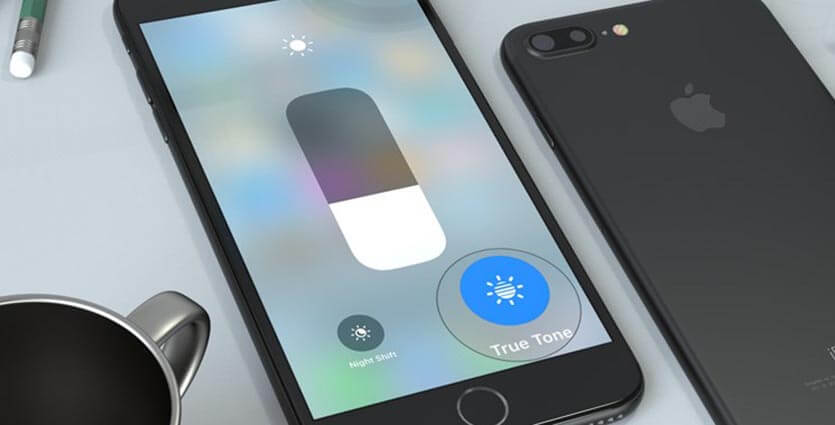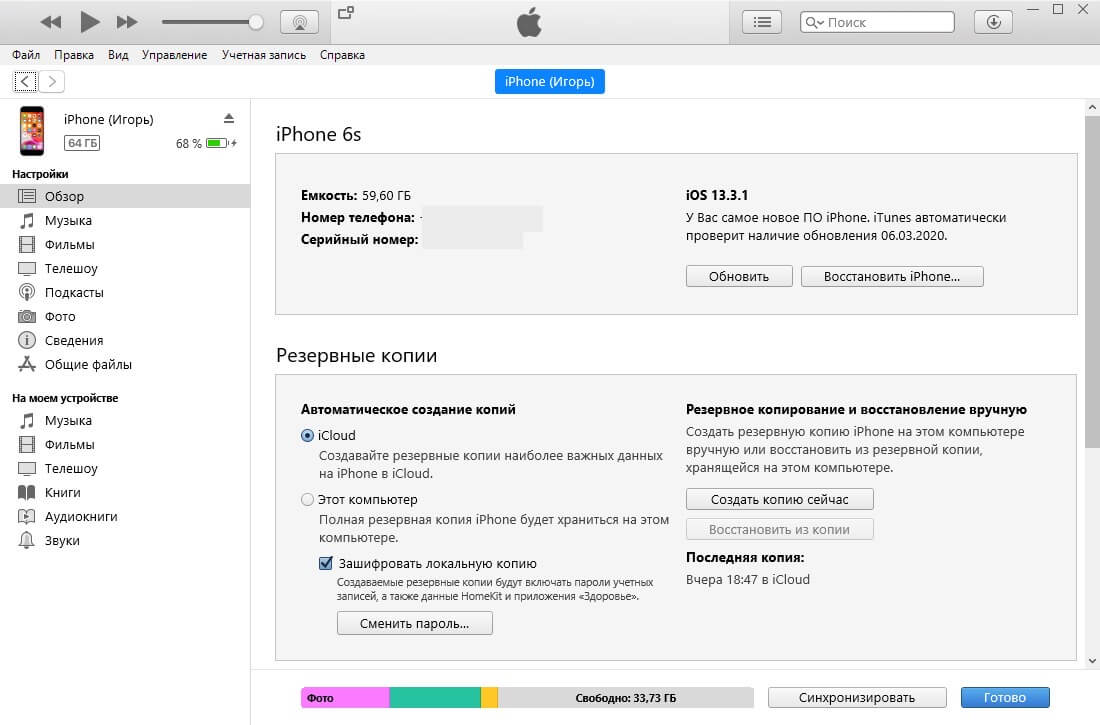Как правильно купить б/у iPhone

Раскладываем все по полочкам. Эта инструкция сэкономит кучу денег.
Сегодня разберемся с вопросом как купить б/у iPhone и убедиться, что вас не обманывают и не разводят на деньги. Подробное руководство для всех.
Содержание инструкции:
- 1. Что взять с собой
2. Внешний осмотр
3. Сверка серийного номера
4. Лоченый или нелоченый и что это значит
5. Аппаратная часть и «все ли работает»
6. Утопленник или нет?
7. Перед тем, как отдать деньги
Что взять с собой
Арсенал рядового покупателя, который отправляется на место потенциальной сделки, выглядит так:
- ноутбук (желательно с установленным iTunes);
- внешний аккумулятор;
- смартфон со стабильным интернет подключением;
- наушники;
- рабочая SIM-карта формата, который совместим с iPhone;
скрепка для открытия лотка SIM.
Как не купить iPhone 6 по цене 6s
Проблема смежных моделей.
Нет, это не глупость. Очень многие «новички», покупающие свой первый iPhone, путаются в моделях. Вместо iPhone 5s им втюхивают «пятерку», а пострадавший переплачивает 10–20 тысяч рублей.
Внешний осмотр
iPhone 6 или 6s. Смотрим на наличие буквы S – это ваш главный ориентир.
iPhone 5 или 5s. Тут все немного сложнее, поскольку до выхода iPhone 6 Apple выпускала несколько версий одного и того же смартфона, а 5 и 5s внешне очень похожи.
Модели iPhone 5s: A1456, A1507, A1516, A1529, A1532;
Модели iPhone 5: A1428, A1429, A1442.
Обратите внимание и на форму вспышки камеры:
У iPhone 5s она двойная в форме овала (TrueTone), у iPhone 5 – круглая одинарная.
На клавишу Home:
У iPhone 5s есть сенсор TouchID и отсутствует характерный белый квадратик.
iPhone 4 и 4s. Внимательно изучаем номер модели, указанный в виде пятизначного кода: A1332 или A1349.
Модели iPhone 4: A1349, A1332.
Модели iPhone 4s: A1431, A1387, A1387.
У iPhone 4s она на левой и правой гранях в верхней части, у 4S – возле разъема для наушников.
Ознакомьтесь с подробным описанием внешнего вида iPhone разных поколений на официальном сайте Apple. Это поможет определить «на глаз», какая именно модель перед вами и не попасться на удочку мошенника.
От смартфона-«самосбора», прошедшего процедуру замены корпуса с новой модели-донора на старую убережет проверка серийного номера и IMEI.
Сверка серийного номера
Продавец с коробкой всегда внушает больше доверия. Но и тут есть свои нюансы.
Откройте Настройки – Основные – Об этом устройстве и обратите внимание на два пункта: Серийный номер и IMEI.
Берем коробку, которую нам с гордостью демонстрирует продавец, и сверяем серийный номер и IMEI.
Если номера не совпадают: коробка не от вашего устройства. Если продавец об этом заранее умолчал – есть смысл проверять iPhone более тщательно, либо отказаться от покупки, если наличие коробки критично.
На будущее – продавать девайс с коробкой проще, поэтому никогда не выбрасывайте ее.
Если номера совпадают: двигаемся дальше.
Теперь берем фирменную iСкрепку и открываем лоток с SIM-картой. Переворачиваем его и сверяем номера.
Примечание: у моделей iPhone 6, 6s, 6 Plus и 6s Plus лоток SIM-карты может не содержать номера.
Если номера не совпадают: Это может быть аппарат «самосбор», либо модель Refurbrished. В первом случае понять, что находится внутри устройства крайне сложно. Во-втором – девайс был куплен явно ниже рыночной цены, а над устранением неполадок работала сама Apple.
Цены на устройства из категории Refubrished вы найдете здесь.
Обнаружили подложку-подкладку в виде схемы? Это Gevey-SIM и о ней расскажем ниже.
Если номера совпадают: совет да любовь – двигаемся дальше.
Посмотрите на IMEI, выгравированный на тыльной стороне смартфона и также сравните его с коробкой, лотком SIM и меню настроек.
Теперь воспользуемся сервисами для проверки IMEI и узнаем о смартфоне немного больше. Помогут в этом три сайта:iphoneimei.info, imei.info и www.chipmunk.nl. Для успокоения души проверяйте сразу на трех.
Указав IMEI номер, вы получите полную информацию об устройстве, начиная от технических характеристик, номере модели, цвете корпуса и вплоть до даты выпуска.
Помните, предоставленная продавцом информация должна соответствовать действительности. В противном случае, напрашиваются нескромные вопросы.
Лоченый, нелоченый и что это значит
Категория iPhone Neverlock (нелоченый) – работает с любыми операторами в любых совместимых сетях без танцев с бубном.
Категория Lock (лоченый) – как правило, продается по условиям контракта и привязан к конкретному оператору. Работа SIM-карт наших операторов без дополнительных настроек не поддерживается.
Категория Softunlock – разлоченый программно iPhone.
Дружеский совет – всегда покупайте Neverlock. Экономия в 100–150 долларов в последствие превращается в головную боль. Продать такой девайс сложно, выбросить – жалко, пользоваться со временем станет невозможно.
Как понять, что iPhone лоченый? Есть целый ряд признаков:
- В лотке SIM-карты установлена схема-подложка. Это Gevey-SIM, которая позволяет обойти привязку к конкретному оператору.
Штука очень требовательная к версии iOS и требуется постоянного обновления в случае повышения прошивки (стоит в районе 10–30 долларов).
- iPhone поддерживает последнюю версию прошивки (на момент написания статьи это iOS 9), но продавец категорически против обновления. О том, поддерживает ли устройство последнюю версию iOS вы можете узнать на официальном сайте Apple(прокрутите страницу в самый низ).
- Откройте Настройки – Основные – Об этом устройстве. Обратите внимание на пункт Оператор.
В этом месте должно стоять имя оператора, SIM-карта которого сейчас установлена в iPhone. Если на территории страны работают только Beeline и MTS, то надпись Verizon или Carrier автоматически означает, что устройство лоченое.
- Понять, что дейвайс лочен можно и во время перезагрузки. Попросите владельца перезагрузить смартфон и обратите внимание на то, как долго он ловит сеть, не требуется ли позвонить по каком-то номеру для ее активации.
Аппаратная часть и «все ли работает»
Если iPhone успешно прошел все предыдущие стадии проверки, можете временно выдохнуть – перед вами нелоченый, не самосборной девайс с точной моделью.
Пришло время тотального осмотра и проверки аппаратной части устройства. И тут есть где разгуляться.
Корпус. Потертости, вмятинки и шероховатости – не критично,а вот повреждение областей, где пролегает антенный модуль может стать причиной плохой связи. Вмятины или сколы свидетельствуют о том, что iPhone падал и гарантировать его дальнейшую безотказную работу нельзя.
Винты. На грани, где расположен 30-пиновый порт или порт Lightning есть два винта типа «звездочка». Обратите внимание, чтобы они были правильной формы без повреждений и царапин.
В противном случае смартфон вскрывался.
Аппаратные клавиши. Особое внимание уделите этому пункту. Замена вышедших из строя клавиш – недешевое удовольствие.
- Рычажок блокировки/Mute. Свободно ли включается/выключается, не болтается ли. Включение/выключения должно сопровождаться вибро откликом.
Потрясите смартфон в руке – разболтанный переключатель Mute говорит о его возможной скорой кончине. Не стесняйтесь несколько раз включить и выключить его.
Клавиша Home. Несколько раз нажмите клавишу Home. Откройте с десяток приложений и тут же их поочередно сверните. Реагировать она должна с первого нажатия и, ни в коем случае, не залипать.
Сенсор TouchID (если есть). Попросите настроить сканер под ваш палец и проверьте его реакцию. Считывает ли он отпечаток молниеносно или отказывается работать вообще.
Клавиши громкости. Убедитесь, что нажатие сопровождается характерным упругим щелчком, а на экране тут же появляется шкала регулировки громкости.
Клавиша Power. Несколько раз заблокируйте телефон. Зажмите Power и полностью выключите iPhone, а затем включите. Реагирует? Значит все хорошо.
Камера. Визуально осмотрите глазок камеры. Нет ли внутри пыли, конденсата или мусора (особенно этим грешили модели iPhone 5/5s). Сделайте несколько снимков.
Цветовая температура фотографий должна отвечать действительности: синева или желтизна говорит о повреждении сенсора.
Экран. Первым делом осмотрите экран на предмет наличия битых пикселей – черных точек или точек с «радужной окраской» независимо от отображаемой картинки. Выключите и включите смартфон. В момент включения присмотритесь к экрану (желательно в темном помещении или прикрыв его ладонями). Обратите внимание на равномерность подсветки.
Откройте Настройки – Экран и яркость и измените яркость с минимального на максимальный уровень и наоборот. Меняется ли яркость на всех этапах?
Попробуйте уверенными, но не сильными нажатиями по всему периметру экрана определить посторонний хруст или скрип. Наличие такового может свидетельствовать о том, что экран меняли.
Сенсор. Тапните по одной из иконок и удерживайте до входа в режим редактирования (иконки начнут дрожать). Медленно и плавно перемещайте по всему периметру экрана, наблюдая за плавностью перемещения. Дрожание в определенных точках или отказ от перемещения (скачки, рывки) говорят о том, что сенсор может быть поврежден.
Откройте клавиатуру в любом из приложений и проверьте каждую клавишу – это поможет определить есть ли «мертвые зоны» у сенсора экрана.
Геолокация. Запустите приложение Карты и определите ваше текущее местоположение. Предварительно включите GPS в меню Настройки – Конфиденциальность – Службы геолокации.
Аккумулятор. Включите отображение состояние батареи в процентах, открыв меню Настройки – Аккумулятор – Заряд в процентах (на старых прошивках: Настройки – Основные – Статистика – Заряд в процентах).
Запомните значение процентов и запустите приложение камера. Снимайте в течение 1,5–2 минут. Разряд на 2–5% говорит о нормальном состоянии аккумулятора. Если же за несколько минут батарея села на 10 и более процентов – сразу после покупки вас ждет замена аккумулятора.
Телефон. Попросите установить вашу SIM-карту (учтите, что она должна быть обрезана до соответствующего формата). Какой формат в каком смартфоне можно узнать на официальном сайте Apple.
Наберите знакомого или друга и поговорите несколько минут. Обращайте внимание на слышимость (в обе стороны), качество связи, измените громкость динамика, включите громкую связь.
Порт наушников. Подключите наушники и убедитесь, что при повороте штекера не возникает посторонних шумов и треска; играют оба канала (левый-правый), штекер не выпадает из порта. Главное – убедитесь, что ваши наушники сами по себе исправны.
Проверьте поведение устройства на максимальной громкости, для чего снимите ограничение из пункта: Настройки – Музыка – Ограничение громкости.
Динамик. Прислушайтесь к звучанию динамика. Не хрипит ли он, не искажает ли звук (признак утопленника – об этом ниже). Для объективной оценки воспользуйтесь встроенными рингтонами, имеющими правильный баланс.
Обратите внимание, что у всех iPhone только ОДИН ДИНАМИК. Поэтому вторая решетка на корпусе, присущая моделям iPhone 3g, 3gs, 4, 4s, 5 и 5s выполняет лишь роль диффузора. Динамика там нет.
Wi-Fi и Bluetooth. Еще раз для новичков: Bluetooth в iPhone НЕ ПЕРЕДАЕТ файлы на другие смартфоны. Это нормально. Для проверки работоспособности модуля подключите беспроводную колонку или гарнитуру.
Подключитесь к любой доступной точке Wi-Fi (можете создать точку доступа с вашего смартфона, переключив его в Режим модема) и проверьте работоспособность интернета.
Подключение к iTunes, зарядка. Подключите смартфон к ноутбуку и убедитесь, что iTunes определил iPhone. Это лишнее подтверждение того, что перед вами оригинальное устройство. Пошел ли процесс зарядки и вообще, реагирует ли смартфон на подключение к внешнему аккумулятору или ноутбуку.
Утопленник или нет?
Этого боится практически каждый покупатель. С виду идеальный iPhone может иметь грустное «водное прошлое». Другими словами – утопленник. Самое страшное, что если потенциальный продавец успел его быстро просушить, то еще несколько месяцев девайс проработает. А потом…
Не будем о грустном. На официальном сайте Apple есть целый раздел, посвященный так называемым «красным маркерам».
Это миниатюрные полоски, которые позволяют определить был ли прямой контакт устройства с водой. Любое попадание влаги – не гарантийный случай. Вся информация о таких красных метках есть здесь.
Перед тем, как отдать деньги
Обязательно потребуйте владельца отключить функцию Найти iPhone и выполнить полный сброс устройства при вас. После чего настройте iPhone Как новый и убедитесь, что в настройках не осталось следов прежней учетной записи Apple ID.
Для этого проверьте следующий пункты меню: Настройки – iCloud и Настройки – iTunes Store и Apple Store. В обоих случаях поля с именем учетной записи должны быть пустыми.
Проверить привязку можно и на сервисе iCloud. Откройте сайт icloud.com и в нижнем меню страницы найдите пункт Проверка состояния блокировки и активации.
Укажите IMEI или серийный номер устройства и нажмите Продолжить.
Вариант скриншота, предложенный выше и последовательное выполнение всех пунктов данной инструкции – залог того, что покупка будет выгодной и iPhone не разочарует нового владельца.
Будьте бдительны и хороших вам покупок.
Заходите к нашим друзьям дам продам, только там вы сможете купить оригинальный iPhone всего за 12 000 руб!

Как купить б/у iPhone и не попасть на деньги
Ни для кого не секрет, что техника Apple стоит весьма и весьма не дешево. Тем не менее желание обладать премиальными продуктами подталкивает многих находить варианты как войти в яблочный мир либо занимая деньги у друзей и близких, либо постепенно выплачивая кредит. А есть и те, которые отправляются за своей мечтой на вторичный рынок. Если компьютеры Mac покупают, как правило, профессионалы, которые точно знают для каких целей им они нужны, а iPad не является “устройством первой необходимости”, то iPhone, AirPods и Apple Watch — это самые востребованные из всей яблочной продукции гаджеты.
Покупка iPhone действительно огромное событие в жизни
Обычно первым устройством, с которым человек “врывается” в яблочный мир становится именно iPhone. Актуальные флагманы существенно подешевеют не скоро, поэтому для адекватного покупателя, не гоняющегося за самыми современными технологиями вполне интересными станут предложения по покупке на вторичном рынке флагманов 2018 и 2017 года. А для кого-то и в 2020 году отличным вариантом будет приобретение iPhone 7/7 Plus.
Какие iPhone сегодня можно купить
На сегодняшний день из прошлогодних флагманов Apple официально продает iPhone 8 и 8 Plus, а также iPhone XR. Новые iPhone XS и iPhone XS Max еще можно найти в крупных торговых сетях. С iPhone X будет уже немного труднее. iPhone 7 и 7 Plus можно попробовать приобрести официально восстановленные так называемые Factory Refurbished. Это аппараты, прошедшие полную замену аккумулятора и корпуса, а иногда и экрана, протестированные в условиях, соответствующих требованиям Apple и продающиеся почти как новые. Однако в 2020 году найти такое устройство в остатках на складах крупных торговых сетей уже сложновато. Все остальные устройства 2015 года и ранее – увы только бывшие в употреблении, в лучшем случае восстановленные в условиях сертифицированного сервисного центра.
Какие iPhone не стоит покупать в 2020 году
Исходя из этого, я категорически не рекомендую на сегодняшний день рассматривать покупку таких устройств, как iPhone 5s и iPhone 6/6 Plus по причине прекращения их поддержки со стороны самой компании (они не получили iOS 13) и обладают малым объемом оперативной памяти для комфортной работы современных приложений и игр. Также не рекомендую и аппарат, которым еще до сих пор пользуюсь сам — iPhone 6s. Он вроде неплохо еще себя чувствует на iOS 13, но после того, как вы поюзаете хотя бы семерку, не говоря уже о 8 Plus и новее, у которых есть TrueTone и интерфейс работает шустрее, вы уже не захотите брать флагман 2015 года. Возможно 6s и 6s Plus еще получат iOS 14, но вот iOS 15 им уже скорее всего не видать. Да и никаких плюшек вроде сжатых форматов видео и фото, стереозвука и т.д., появившихся на iPhone 7, на них не будет никогда.
Как выбрать б/у iPhone
Если речь идет не о покупке в какой-то официальной торговой сети, то, конечно, Avito, Юла, OLX и прочие площадки объявлений вам в помощь. Но вот здесь сразу и начинаются первые подводные камни. На торговых площадках очень часто с целью мошенничества регистрируются аккаунты-однодневки, задачей которых является банальное “кидалово”. Поэтому первое, на что я настойчиво предлагаю обращать внимание, — это дата регистрации продавца на торговой площадке и его репутация, если это возможно выяснить.
Второй пункт – это само объявление. Изучите досконально, что предлагает продавец, фотографии, приложенные к описанию товара. Важно проверить комплектацию устройства. Есть ли оригинальная упаковка, зарядка, кабель lightning, наушники. Если продавец продает гаджет без упаковки и аксессуаров, вам такой аппарат не нужен. Ищите другие предложения. Пусть дороже, но хоть с какой-то уверенностью, что это будет не китайская самосборка.
Третий момент – самый пикантный. Созвонившись с владельцем, предложите ему пройти диагностику аппарата в авторизованном сервисном центре, разумеется, за ваш счет. В этой ситуации, вы, конечно, потеряете около 500-600 рублей, зато получите более-менее правдивую информацию об устройстве, за которое собираетесь отдать значительно большую сумму.
Здесь возможно два варианта. Если продавец согласен, однозначно стоит рассмотреть этот вариант. Сначала самому осмотреть гаджет, упаковку и аксессуары, а затем, если все устраивает, пройти проверку в сервисе и уже тогда покупать. Если же не согласен, тут решать вам. Продавец может быть против вскрытия аппарата, мотивируя это тем, что потом он не сможет его кому-то продать или потому что нарушится влагозащита или ещё что-то. Если ваших знаний и опыта хватит без проверки в сервисном центре отличить заводской Китай от кустарного – рискуйте, если нет – ищите другого продавца.
Как и где покупать б/у iPhone
Договоритесь с продавцом встретиться в людном месте, желательно каком-то кафе с хорошим освещением, наличием розеток для зарядки, возможностью подключения по WiFi к стабильному интернету. С собой захватите светодиодный фонарик, влажные салфетки (для проверки олеофобного покрытия), MacBook либо любой ноутбук на Windows с установленным iTunes.
Хорошо, если будет смартфон, с которого можно будет раздать мобильный интернет по WiFi в случае нестабильного интернета в заведении, где будет проходить встреча. Лучше всего на встречу идти еще с одним близким человеком, который сможет помочь вам, смотря по ситуации. Время и место стоит подбирать таким образом, чтобы вам не мешала громкая музыка, большое количество посетителей и была возможность спокойно осмотреть устройство и его комплектацию.
Как проверить на оригинальность упаковку iPhone
Прежде всего нужно знать, как выглядит оригинальная упаковка, оригинальный смартфон и аксессуары, которые идут в комплекте. Не поленитесь найти соответствующую информацию в интернете. Да, на сайте Apple информация только об актуальных на сегодняшний день устройствах, но поисковик Google никто не отменял. В архивах масса изображений и даже целиком сохраненных веб страниц с сайта Apple, посвященных продукту, который вы собираетесь купить.
Сама коробка должна иметь соответствующий вид. Все наклейки сзади и надписи на них должны быть выполнены четким шрифтом, ровно, а не криво-косо. На коробке обязательно IMEI аппарата. Если надписи и этикетки на коробке явно не фабричного качества, шрифты смазанные, плохо читаемые неровные надписи, то перед нами очень дешевая китайская подделка.
Оригинальная упаковка iPhone SE
Но справедливости ради стоит отметить, что современные мошенники уже научились подделывать фирменные упаковки Apple и этикетки с надписями, поэтому наружно идеальная коробка – еще далеко не гарантия оригинального продукта внутри.
Как проверить зарядку, кабель и наушники, которые идут в упаковке с iPhone
Смотрим на lightning кабель. На коннекторе все контакты должны быть качественными, никаких заусениц, окислений. Хотя здесь стоит сказать, что продавец может сказать, что кабель износился в процессе эксплуатации и будет прав, поскольку зарядные кабели у Apple через два года эксплуатации обычно изнашиваются очень сильно.
Аналогично проверяем комплектные EarPods. Не должно быть никаких заусениц, расплавленных и неправильной формы направляющих, фиксирующих провода от пульта с микрофоном до наушника, сами наушники должны быть нормального цвета, на наушнике не должно быть никаких надписей. Коннектор lightning должен быть соответствующего качества. На всех последних кабелях и наушниках надписей на проводах нет. Но на моих оригинальных наушниках и зарядном кабеле от iPhone 6s на небольшом расстоянии от коннектора имеется фирменная надпись “Designed by Apple in California. Assembled in China”. На фирменной зарядке Apple эта надпись обязательна.
И там еще есть типичные надписи, качество которых обязательно нужно проверить. Кроме того, нужно знать, что для разных стран Apple кладет в комплект разные зарядные блоки с подходящими типами вилок. Готовясь к покупке аппарата, нужно заранее в интернете изучить, как будет выглядеть оригинальная зарядка, предназначенная для продажи в конкретной стране.
Оригинальная зарядка iPhone имеет соответствующие надписи
Обязательно нужно будет проверить как звучат наушники и как работает зарядка телефона. О том, как выглядят китайские подделки есть масса роликов на YouTube.
Как проверять внешний вид iPhone
Корпус iPhone должен соответствовать по цвету и материалу модели аппарата, который вы собираетесь купить и тому, который указан на упаковке. Какое-либо несоответствие сразу говорит о том, что продавец лжет. На корпусе не должно быть вмятин, сколов, характерных следов ударов.
Такой iPhone покупать опасно
Возможно в погоне за низкой ценой вы согласны прикрыть физические изъяны красивым чехлом, но нужно понимать, что любое падение смартфона – это не просто очередная царапина или вмятина на корпусе – это большое сотрясение комплектующих внутри. И это сотрясение иногда проявляется не сразу, а через несколько недель эксплуатации, когда внезапно начинает отваливаться WiFi, перестает адекватно работать Touchscreen, аппарат вдруг начинает терять сеть и GPS.
От любого удара, связанного с падением, могут отрываться дорожки на плате, повреждаться шлейфы, а ремонт может оказаться очень дорогостоящим, поскольку в процессе диагностики могут быть найдены и многие другие проблемы. Нам такой аппарат однозначно не нужен.
К сожалению, вынужден заметить, что на сегодняшний день в кустарных китайских мастерских научились делать корпуса очень неплохого качества, которые отличить от оригинального может лишь специалист, разобравший ни один гаджет. Знаменитые винтики типа “звездочка” возле порта зарядки на старых моделях iPhone сегодня могут перекрутить на новые практически в любой мастерской.
Читайте также — Чем опасен восстановленный в Китае iPhone, и как его чинить
Как проверять экран iPhone
Экран iPhone является одной из самых дорогих комплектующих, а поскольку люди часто бьют экраны, в Китае научились делать разного качества подделки под оргинальные запчасти. Прежде всего нужно проверять, как прилегает экран к корпусу смартфона. Если это iPhone 8 и новее, то задняя часть корпуса стеклянная, изучаем и ее на наличие сколов, деформаций. Сам экран при легком нажатии не должен скрипеть, пощелкивать и прогибаться в корпус.
Если явно ощущается пощелкивание и прогибание пластиковой рамки дисплея в рамку корпуса iPhone, значит аппарат разбирался, и в нем, скорее всего, не оригинальный экран. Вообще не должно быть никаких зазоров между экраном и алюминиевой или стальной рамкой корпуса, никакой светящейся подсветки из-под экрана вдоль рамки.
Оригинальные экраны Apple идут с олеофобным покрытием. Для проверки олеофобного покрытия экрана используем влажные салфетки. Влага, попавшая на стекло Touchscreen сразу же собирается в капельки. Если олеофобного покрытия нет, будут просто разводы, но владелец смартфона может иметь на нем защитное стекло или пленку, поэтому такая проверка не всегда возможна.
На олеофобном покрытии влага сразу собирается в капельки
Очень важный момент. В выключенном состоянии и при черных обоях экран должен быть одинакового темного цвета по всей площади матрицы. Никакого разлившегося клея под стеклом и возле рамки. Во включенном состоянии без разводов, без полос разных цветов и линий, без разных оттенков цвета под разными углами обзора. Но важно помнить, что OLED экраны iPhone 10, 10s, 10s Max, 11 Pro и 11 Pro Max могут слегка “желтить” – это нормально.
Обязательно смотрим битые пиксели, для этого выводим на экран заставки или обои однородного цвета. Подсветка дисплея должна быть равномерной. Заходим в Настройки — Экран и Яркость и меняем яркость от минимальной до максимальной и наоборот несколько раз. Изменение яркости должно быть плавным, без рывков при движении ползунка регулировки. Обязательно проверяем работу автояркости экрана, а также исправен ли датчик гашения экрана при приближении смартфона к уху.
Проверку оригинальности дисплея можно выполнить еще путем перемещения иконки приложения. Зажимаем в доке иконку любого приложения и выбираем режим Изменить экран “Домой”. Далее начинаем плавно перемещать иконку справа налево и снизу вверх. Так нужно пройти весь дисплей. Иконка приложения должна перемещаться плавно без рывков и задержек по всей площади дисплея. Проверяем 3D Touch. Он должен работать в каждой точке сенсора. Но нужно знать, что в последних флагманах iPhone 11, 11 Pro и 11 Pro Max, а также в iPhone XR Apple убрала технологию 3D Touch, заменив ее на программный Haptic Touch.
Очень важный момент. На iPhone 8 и новее проверяем работу функции TrueTone, если функция недоступна, значит аппарат ремонтировался и в нем не оригинальный дисплей.
На оригинальном дисплее доступен TrueTone
Как проверить кнопки iPhone
При включении беззвучного режима соответствующим переключателем на левой верхней части корпуса всегда должен быть виброотклик. Если виброотклика нет, в телефоне явные проблемы. Клавиши изменения громкости нажимаются с характерным щелчком, и при нажатии сразу же должна появиться шкала (ползунок) изменения громкости. Стоит несколько раз проверить кнопку Power, как она блокирует экран и будит смартфон в режим экрана блокировки.
Отдельно стоит поговорить о кнопке Home (Домой). На смартфонах до iPhone 7 она механическая. Должна работать без скрипа, треска, нажатие должно быть легким. Если есть поскрипывание, не устраняемое протиркой влажной салфеткой, то смартфону путь на чистку в сервисный центр. На iPhone 7, 7 Plus, 8 и 8 Plus эта кнопка сенсорная. Взаимодействие с ней подтверждается виброоткликом специального Taptic Engine. На iPhone X и новее пресловутой кнопки нет.
Как проверить Touch ID или Face ID
С проверкой кнопки Home однозначно стоит проверить Touch ID. Просим владельца iPhone добавить новый отпечаток пальца и проверяем как происходит разблокировка устройства по этому отпечатку. На iPhone X и новее просим владельца сбросить настройки Face ID, перезагружаем гаджет и добавляем новый скан лица, проверяем как происходит разблокировка.
Отмечу, что нерабочий Touch ID и Face ID – это приговор, потому что вы не сможете полноценно пользоваться удобством разблокировки своего гаджета и подтверждения ввода пароля при покупках в App Store и iTunes Store, не сможете использовать Apple Pay. Нерабочий Touch ID – это скорее всего последствие замены кнопки Home в неавторизованном сервисном центре, а нерабочий Face ID на iPhone X – это, как правило, результат попадения в аппарат воды либо другой жидкости.
Как проверить, попадала ли в iPhone вода
Чтобы узнать, не был ли утоплен iPhone, открываем лоток под SIM карту. Заглядываем внутрь. Если полосочка белого цвета – все нормально. Если же индикатор красный, значит в iPhone попадала жидкость, и такой аппарат покупать категорически нельзя. «Утопленник» – это самый неблагонадежный вариант б/у гаджета. Дело в том, что даже вовремя разобранный и высушенный, он может дать знать о несчастном случае из своей биографии значительно позже, когда некогда замкнутые полупроводники начнут выходить из строя, «посыпятся» шлейфы, от коррозии на системной плате начнут выходить из строя чипы.
Как проверить IMEI iPhone
Еще одна обязательная вещь, которую мы проверяем при извлечении лотка для SIM карты — это надпись на лотке — IMEI аппарата. Надпись должна быть выполнена аккуратным заводским шрифтом. Далее сравниваем IMEI на лотке SIM карты, на коробке изделия и в Настройках — Основные — Об этом устройстве. Все должно быть идентично.
IMEI нужно смотреть и здесь
Как проверить, не залочен ли iPhone
Перед встречей с владельцем попросите обновить гаджет до последней актуальной версии iOS. Взяв гаджет проверьте, какая версия iOS на него установлена, затем выключите и включите аппарат. При загрузке iPhone не должен просить сделать куда-либо какой-то звонок для авторизации сотового плана. Вставьте свою SIM карту. Идите в Настройки — Основные — Об этом устройстве. Внимательно смотрите в поле Оператор должно отображаться название оператора мобильной связи, SIM карточку от которого установили в аппарат. Если отображается название американского оператора, например Verizon или написано Carrier, это повод насторожиться и однозначно не брать аппарат. Выполните звонок со своей SIM карты, заодно проверите, слышите ли вы собеседника, и слышит ли он вас.
Название оператора отображается корректно
Как проверить камеру iPhone
Нужно осмотреть не повреждены ли объектив и защитное стекло, сделать несколько фотографий заодно проверив приложение Камера. Фотографии не должны быть грязными и замыленными. На версиях 7 Plus и 8 Plus обязательно прикрыв пальцем основную камеру, переключаем зум и проверяем включение второй камеры предназначенной для портретного режима. На более новых iPhone проверяем работу телефотообъектива, а на последних флагманах широкоугольную камеру. Если вам известны еще какие-то хитрости по проверке iPhone при покупке, поделитесь в нашем Telegram-чате.
Как проверить соответствие прошивки iPhone его модели
Нужно подключить аппарат к MacBook либо к Windows ноутбуку с установленным iTunes, и проверить как ноутбук распознает iPhone. Нередки истории, когда в очень хорошего качества китайских корпусах iPhone 8 продавались iPhone 7 с модифицированной iOS, в настройках которой устройство отображалось как iPhone 8. iTunes либо Finder в macOS Catalina точно покажет название и модель подключенного гаджета, либо откажется сопрягаться с гаджетом, если на нем установлена модифицированная операционная система.
iTunes всегда скажет правду о подключенном к нему iPhone
Как проверить износ батареи iPhone
Покупать iPhone c максимальной емкостью аккумулятора ниже 90 % нецелесообразно. Первое, с чем вы обратитесь в сервис, будет замена батареи на новую. Я был вынужден заменить аккумулятор на своем iPhone 6s через три года после достижения емкости уровня 83 %. Аппарат просто жил у меня не более 5 часов. При этом я на нем ничем практически не пользовался, только осуществлял несколько звонков, и отвечал на сообщения в мессенджере. Для всего остального использовался iPad Air 2. После замены аккумулятора телефон стал жить уверенных полтора дня. При этом сценарий использования значительно расширился.
Нужно знать, что iOS, начиная с 12 версии, не позволяет сторонним программам из AppStore показывать уровень износа батареи. Для отображения соответствующей информации iOS сама содержит необходимые инструменты. Более того, неоригинальные батареи не поддерживаются этими инструментами, и в графе Максимальная емкость раздела настроек Состояние аккумулятора будут стоять прочерки или отсутствовать вообще какая-либо информация.
Но китайцы научились в прошлом году выпускать чипованные аккумуляторы, которые правильно определяются системой, и показывают довольно высокую емкость продолжительное время. Если у вас есть Mac, хорошо бы было проверить аккумулятор подключенного iPhone программой coconutBattery.
coconutBattery даст точную информацию о состоянии батареи iPhone
Но я предлагаю еще один способ. Хоть диагностическое средство и сообщает о емкости выше 90 % это еще не показатель нормальной работоспособности батареи.
Батарея со 100 % до 99 % держится около 10 минут активного использования, а с 15 % до 5 % падает за 2 минуты такого активного использования. Поэтому прежде всего, договариваясь о встрече, нужно попросить владельца зарядить гаджет от 80 до 100 %. На заряженном iPhone включаем камеру и снимаем видео только не в 4К, а в FullHD в течение 1,5-2 минуты. Разряд аккумулятора от 2 до 5 % говорит о его нормальном состоянии.
В качестве альтернативного теста запускаем Geekbench, а еще лучше какую-нибудь требовательную игрушку и “гоняем” гаджет минут 7-10. Если за это время под нагрузкой он не выключится, не зависнет, не перезагрузится, значит аккумулятор выдерживает пиковую нагрузку, и такой iPhone можно покупать.
Как проверить GPS и акселерометр
Для проверки GPS нужно запустить любой картографический сервис, например Google Maps и определить свое местоположение. При этом нужно проверить включены ли службы геолокации в Настройках конфиденциальности. Но нужно понимать, что в закрытом помещении спутники могут ловиться хуже, поэтому возможно нужно будет выйти на улицу. Акселерометр проверяется запуском встроенного приложения Компас.
Какие приложения использовать для проверки Phone
Исходя из своего опыта, я бы рекомендовал TestM. Приложение позволяет проверить все основные функции яблочного гаджета, включая работу всех физических кнопок и переключателя беззвучного режима, 3DTouch на всей поверхности матрицы, работу WiFi и прочих радиомодулей и много всего другого.
TestM поможет полностью проверить iPhone
Таковы мои основные советы по проверке б/у аппарата перед его покупкой. Однозначно лучше всего, если помимо подобных процедур вы пройдете объективную диагностику в сервисном центре. В таком случае вы уж точно познакомитесь за свои же деньги со своим будущим гаджетом и будете знать, о том, какое обслуживание вам предстоит в ближайшее время, а продавец либо примет ваше предложение и продаст свой гаджет по хорошей цене, либо будет искать другого покупателя.
Поделитесь своим опытом покупки-продажи iPhone на вторичном рынке. Читайте наши новости на сайте и в Яндекс Дзен, где публикуются эксклюзивные материалы, не попавшие на сайт.
Новости, статьи и анонсы публикаций
Свободное общение и обсуждение материалов
Лонгриды для вас
Собрались покупать AirTag? Для начала прочтите эту статью. Рассказываем, как менять батарейку в AirTag, как узнать, что маячок разрядился, и работает ли он полноценно в России.
Мы привыкли, что чем устройство дороже, тем оно лучше, но с Apple Watch это уже не работает. Вы можете купить более простую модель и получить почти все преимущества самой дорогой. В этой статье мы поделились опытом использования Apple Watch SE.
Хранилище Google Фото больше не будет безлимитным. Теперь фото и видео туда можно будет загружать общим объёом до 15 ГБ либо купить платную подписку. Рассказываю, что это значит для вас и что с этим делать
Если такой клиент в реальности попадётся, который все эти пункты будет проверять, его проще послать на х.й и не тратить все время на чушь.